Создание и использование форм данных
Мастер форм
Мастер форм позволяет создавать формы автоматически, на основе предварительно заданных параметров отображаемых данных. Мастер запускается аналогично мастеру Автоформа, только в диалоговом окне Новая форма выбирается опция Мастер форм.
Рассмотрим параметры мастера, используемые для создания форм различных типов. В данном случае форма будет основана на таблицах Растения и Типы.
- Откройте диалоговое окно Новая форма, выбрав опцию Форма из раскрывающегося списка Новый объект или выполнив команду Вставка › Форма.
- В диалоговом окне Новая форма выберите опцию Мастер форм.
- В нижней области диалогового окна Новая форма выберите в раскрывающемся списке таблицу Типы и щелкните на кнопке ОК.
- В списке Доступные поля будут указаны все поля таблицы Типы. Для переноса требуемых полей в форму (в список Выбранные поля) следует щелкнуть на значке с изображением стрелки.
Подобные действия уже производились при создании простого запроса в главе 7, "Получение данных с помощью запросов". Кнопка с одной стрелкой (>) позволяет перенести одно поле; кнопка с двумя стрелками (>>) – все поля. Воспользуйтесь кнопкой с двумя стрелками, чтобы получить результат, показанный на рис. 8.6.
Если бы мастер Автоформа из списка Новый объект использовался для создания формы на основе таблицы Растения, подчиненная форма не была бы сформирована, несмотря на то, что для таблицы существуют две связи, с таблицами Каталоги и Типы. Мастер создает подчиненную форму только в том случае, когда указанная форма содержит значение первичного ключа, связанного с другими ключами. Первичный ключ таблицы Растения не связан ни с одной таблицей – к другим таблицам относятся только значения внешнего ключа таблицы Растения.
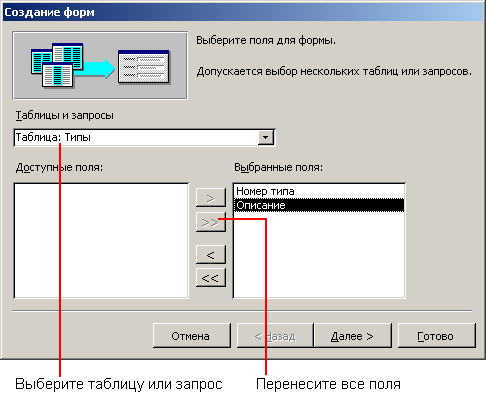
Рис. 8.6. Добавление двух полей из таблицы Типы
